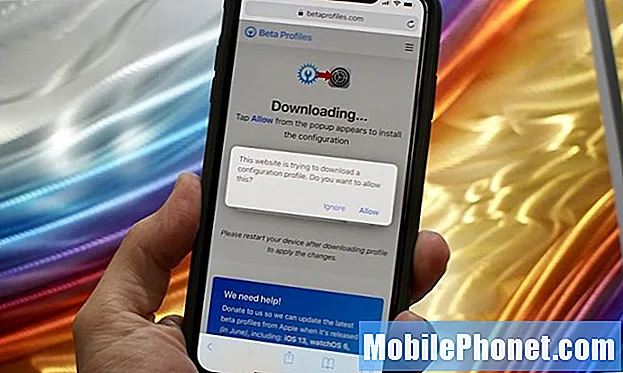المحتوى
- الأسباب المحتملة لعدم تمكنك من فتح مرفقات البريد الإلكتروني أو عرضها على Galaxy Note 8
- ماذا تفعل إذا لم تتمكن من عرض أو فتح مرفقات البريد الإلكتروني على Samsung Galaxy Note 8؟
هناك عدة أسباب لعدم تمكنك من فتح أو عرض مرفق بريد إلكتروني على جهازك المحمول. قد يكون ذلك بسبب مشكلة في خادم البريد الإلكتروني ، وتطبيق البريد الإلكتروني ، ونوع الملف غير المدعوم ، بالإضافة إلى الأخطاء ومواطن الخلل في البرامج الثابتة للجهاز. لتلخيص ذلك ، يمكن أن يكون السبب الأساسي إما داخل التطبيق أو البرامج الثابتة للجهاز نفسه.
ردًا على استفسار قرائنا عن سبب عدم تحميل مرفقات البريد الإلكتروني أو فتحها على Galaxy Note 8 ، فقد قمت بشرح الأسباب الشائعة جنبًا إلى جنب مع مجموعة الحلول والحلول المحتملة القابلة للتطبيق عند استكشاف المشكلة وإصلاحها. تابع القراءة لمعرفة ما الذي يمنعك من فتح أو عرض مرفقات البريد الإلكتروني على Samsung Galaxy Note 8 وما يجب القيام به من جانبك كعلاج.
قبل أن ننتقل إلى دليلنا ، إذا كانت لديك مشكلات أخرى مع جهازك ، فتأكد من زيارة صفحة استكشاف الأخطاء وإصلاحها 8 الخاصة بنا لأننا عالجنا بالفعل بعض المشكلات الأكثر شيوعًا مع هذا الجهاز. ابحث عن المشكلات المشابهة لك واستخدم الحلول التي اقترحناها. إذا كنت لا تزال بحاجة إلى مساعدتنا بعد ذلك ، فاملأ استبياننا واضغط على إرسال للاتصال بنا.
الأسباب المحتملة لعدم تمكنك من فتح مرفقات البريد الإلكتروني أو عرضها على Galaxy Note 8
كما ذكرنا سابقًا ، يمكن أن تقودك عدة عوامل إلى حدوث هذه المشكلة. لذا فلنبدأ ونتعامل معها واحدة تلو الأخرى. من بين الاحتمالات أن الملف المرفق قد لا يدعمه جهازك. هذا يعني أنه قد لا يكون هناك تطبيق أو أداة متوافقة مثبتة على هاتفك قادرة على فتح نوع الملف المرفق في البريد. عادة ، ستصلك رسالة تنبيه تفيد بذلك في هذه الحالة. لنفترض على سبيل المثال أن المرفق هو ملف PDF وليس لديك عارض PDF مثبت على جهازك. يبدو أن الملف المرفق لن يفتح لأنه لا يوجد تطبيق يتعرف عليه في المقام الأول. كحل ، يجب عليك تثبيت البرنامج المطلوب لعرض مرفق البريد الإلكتروني والوصول إليه على Galaxy Note 8.
يمكن أن يحدث نفس الشيء عندما يحدث تلف الملف المرفق. حتى إذا كان هناك برنامج أو تطبيق متوافق على هاتفك قادر على تشغيله ، فقد يظل المرفق غير متاح لأنه معطل. قد تتمكن من تنزيله ولكن على الأرجح ستتم مطالبتك بخطأ في اللحظة التي حاولت فيها فتحه.
يمكن أن تمنع أخطاء البرامج التي تؤثر على البرامج الثابتة للجهاز أيضًا بعض مرفقات الملفات من التحميل من خلال تطبيق البريد أو تطبيق بريد إلكتروني آخر قيد الاستخدام. يحدث هذا عادةً عند تثبيت تحديث خاطئ. بشكل عام ، تكون جميع هذه الأسباب المحتملة مرتبطة بالبرمجيات ، وبالتالي من المحتمل أن تتمكن من إصلاحها عند استكشاف الأخطاء وإصلاحها.
إذا كنت ترغب في متابعة استكشاف المشكلات وإصلاحها ، فتابع القراءة لمعرفة الخيارات المتاحة أمامك كحلول محتملة.
ماذا تفعل إذا لم تتمكن من عرض أو فتح مرفقات البريد الإلكتروني على Samsung Galaxy Note 8؟
أبرز ما يلي هو ملخص للحلول القابلة للتطبيق والحلول المحتملة لتجربتها. تأكد من محاولة فتح مرفق البريد الإلكتروني الذي به مشكلات بعد تنفيذ كل طريقة لتحديد ما إذا كانت المشكلة قد تم إصلاحها بالفعل. خلاف ذلك ، انتقل إلى الحل التالي المحتمل.
استكشاف أخطاء تطبيق البريد الإلكتروني الخاص بك وإصلاحها
مرة أخرى ، يجب أن تلاحظ أن المشكلة الرئيسية يمكن أن تكون إما داخل البرنامج الثابت للجهاز أو تطبيق البريد الإلكتروني قيد الاستخدام. وبالتالي ، يجب أن تكون هذه هي الأشياء الأولى التي يجب أن تفكر فيها مسبقًا. من بين تطبيقات البريد الإلكتروني الأكثر استخدامًا Gmail و Outlook و Mailbox. إذا كنت تستخدم عملاء بريد إلكتروني غير العملاء المذكورين ، ففكر في ذلك من بينهم ، ثم ابدأ في استكشاف أخطاء التطبيق باستخدام الحلول البديلة التالية:
قم بإنهاء تطبيق البريد الإلكتروني وإعادة تشغيله. لاستبعاد احتمال حدوث خلل عشوائي يمنعك من فتح مرفق البريد الإلكتروني ، يمكن أن تساعد إعادة تشغيل تطبيق البريد الإلكتروني في تصحيح هذا الخلل واستعادة بريدك الإلكتروني والعمل على النحو المنشود. تؤدي إعادة تشغيل التطبيق أيضًا إلى إزالة أي خلل في التطبيق. مع ذلك ، أغلق تطبيق البريد الإلكتروني الخاص بك ثم افتحه مرة أخرى. بمجرد إعادة تشغيله بالكامل ، حاول فتح البريد الإلكتروني الذي يحتوي على المرفق الذي تريد عرضه ثم تحقق مما إذا كان بإمكانك الآن فتح الملف أو الوصول إليه.
- من أي شاشة ، اضغط على التطبيقات الحديثة المفتاح الموجود في الركن الأيسر السفلي من الشاشة.
- لإغلاق تطبيق فردي حديث ، المس تطبيقًا (تطبيق بريد إلكتروني) من القائمة واسحبه إلى اليمين أو اليسار أو انقر على "X‘.
- لإغلاق جميع التطبيقات الحديثة ، انقر فوق امسح الكل أيقونة.
قم بتنزيل البرنامج اللازم لعرض الملف المرفق أو فتحه (إذا لزم الأمر). يجب أن تكون مرفقات الملفات بتنسيقات يتعرف عليها جهازك ، وإلا فلن تتمكن من عرض هذه الملفات أو فتحها. في حالة عدم دعم مرفق الملف على جهازك كما هو الحال عندما لا يتم تثبيت التطبيق المطلوب ، تحقق من نوع الملف الذي يحتوي عليه مرفق البريد الإلكتروني ثم حاول البحث عن تطبيق متوافق يمكنه معالجة الملف. ستعرف نوع الملف المرفق بالبريد الإلكتروني من خلال البحث في امتداد اسم الملف أو مثل filename.pdf (ملف PDF) أو filename.bmp (صورة نقطية) ، إلخ. في هذه الحالة ، تحتاج إلى الوصول إلى متجر Google Play للبحث للبرنامج أو التطبيق المطلوب.
المشاركات ذات الصلة:
- كيفية إصلاح جهاز Samsung Galaxy Note8 الذي يتعذر عليه الاتصال بشبكة Wi-Fi [دليل استكشاف الأخطاء وإصلاحها]
- تستمر بيانات جوال Galaxy Note 8 في قطع الاتصال ، وتنخفض شبكة wifi مرارًا وتكرارًا ، بالإضافة إلى مشكلات أخرى
- يستمر Samsung Galaxy Note8 في إظهار الخطأ "للأسف ، توقف المعرض" [Troubleshooting Guide]
- يستمر Facebook في الانهيار على Samsung Galaxy Note8 [دليل استكشاف الأخطاء وإصلاحها]
- كيفية إصلاح مشكلات التطبيق في Galaxy Note 8 ، ومشكلات التطبيق الأخرى
قم بتحديث تطبيق البريد الإلكتروني الخاص بك. يطرح المطورون عادةً تحديثات دورية للحفاظ على تطبيقاتهم محسّنة ومستقرة. يتم أيضًا دفع التحديثات الأخرى للحفاظ على مواكبة التطبيقات للتغييرات الجديدة التي أحدثتها الإصدارات الجديدة من برامج Android الثابتة الصادرة. إذا لم يتم تعيين التطبيق على تثبيت التحديثات تلقائيًا ، فأنت بحاجة إلى تكوينه يدويًا بدلاً من ذلك. إليك الطريقة:
- من الصفحة الرئيسية الشاشة ، اسحب لأعلى في مكان فارغ لفتح ملف علبة التطبيقات.
- صنبور متجر Play.
- اضغط على مفتاح القائمة ثم اضغط على تطبيقاتي. للحفاظ على تحديث تطبيقاتك تلقائيًا ، انقر فوق القائمة> الإعدادات ثم اضغط تطبيقات التحديث التلقائي لتحديد خانة الاختيار.
- اختيار واحد من الخيارات التالية:
- صنبور تحديث [xx] لتحديث جميع التطبيقات مع التحديثات المتاحة.
- انقر فوق تطبيق فردي (تطبيق البريد الإلكتروني الخاص بك) ثم انقر فوق تحديث لتحديث تطبيق واحد.
امسح ذاكرة التخزين المؤقت والبيانات من تطبيق البريد الإلكتروني الخاص بك. يمكن أن تتسبب الملفات المؤقتة المخزنة في تطبيق البريد الإلكتروني كذاكرة تخزين مؤقت أيضًا في ظهور مشكلات ذات صلة. عند تلف بعض الملفات في تطبيق البريد الإلكتروني ، قد تتأثر وظيفة التطبيق بشكل عام. وبالتالي ، فإن التخلص من هذه المحتويات التالفة أمر ضروري. اتبع هذه الخطوات لمسح ذاكرة التخزين المؤقت والبيانات من تطبيق البريد الإلكتروني الخاص بـ Galaxy Note 8.
- من الصفحة الرئيسية الشاشة ، اسحب لأعلى في مكان فارغ لفتح درج التطبيقات.
- صنبور الإعدادات> التطبيقات.
- انقر فوق التطبيق المطلوب في القائمة الافتراضية أو انقر فوق رمز 3 نقاط> إظهار تطبيقات النظام لعرض التطبيقات المثبتة مسبقًا.
- صنبور تخزين.
- صنبور امسح البيانات ثم اضغط على حسنا.
- صنبور مسح ذاكرة التخزين المؤقت.
قم بإلغاء تثبيت وإعادة تثبيت تطبيق البريد الإلكتروني الخاص بك (إن أمكن). إذا لم يؤد مسح ذاكرة التخزين المؤقت والبيانات الموجودة على التطبيق إلى أي فائدة ، فمن الممكن أن يتلف تطبيق البريد الإلكتروني نفسه وبالتالي يتعذر عليه أداء وظائف محددة مثل فتح مرفقات البريد الإلكتروني. إذا كان الأمر كذلك ، فإن إلغاء تثبيت وإعادة تثبيت تطبيق البريد الإلكتروني يمكن أن يحتمل إصلاحه. إليك كيف يتم ذلك:
- من الصفحة الرئيسية الشاشة ، اسحب لأعلى في مكان فارغ لفتح ملف تطبيقات صينية.
- صنبور الإعدادات> التطبيقات.
- انقر فوق التطبيق المطلوب في القائمة الافتراضية أو انقر فوق رمز 3 نقاط> إظهار تطبيقات النظام لعرض التطبيقات المثبتة مسبقًا.
- اضغط على التطبيق المطلوب (تطبيق البريد الإلكتروني).
- صنبور الغاء التثبيت.
- صنبور الغاء التثبيت مرة أخرى للتأكيد.
قم بإزالة وإعداد حساب البريد الإلكتروني الخاص بك مرة أخرى. إذا لم تتمكن أي من الطرق السابقة من حل المشكلة وما زلت لا تستطيع فتح مرفقات البريد الإلكتروني أو عرضها ، فعليك الآن التفكير في إزالة حساب البريد الإلكتروني الخاص بك وإعادة إضافته. من المحتمل أن يكون حساب البريد الإلكتروني نفسه هو المشكلة وبالتالي يحتاج إلى إعادة تعيينه أو إعداده على أنه جديد. قبل إزالة حساب بريدك الإلكتروني ، تأكد من تدوين معلومات حسابك حيث ستحتاج إليها لاحقًا أثناء عملية إعداد حساب البريد الإلكتروني. بمجرد تعيين كل شيء ، تابع هذه الخطوات اللاحقة.
خطوات إزالة حساب البريد الإلكتروني الخاص بك:
- صنبور تطبيقات من الشاشة الرئيسية.
- صنبور إعدادات.
- قم بالتمرير إلى ثم انقر فوق حسابات.
- اضغط على حساب البريد الإلكتروني التي تواجه مشكلة معها.
- صنبور أكثر.
- اضغط على خيار إزالة الحساب.
إذا كان البريد الإلكتروني الذي تلقيته من خلال هذا الحساب يستخدم تطبيقًا تم تنزيله من متجر Google Play أو تطبيقات Samsung ، فانقر فوق الإعدادات-> التطبيقات-> مدير التطبيقات. ثم ابحث عن تطبيق البريد الإلكتروني الذي استخدمته مثل Yahoo Mail ، على سبيل المثال. أخيرًا ، انقر فوق الغاء التثبيت زر لإزالة تطبيق البريد الإلكتروني.
لإضافة الحساب مرة أخرى ، اتبع الخطوات التالية:
- انتقل إلى التطبيقات-> الإعدادات-> الحسابات-> ثم اضغط إضافة حساب الخيار الموجود أسفل حساباتك الأخرى في قائمة الإعدادات.
- تحديد البريد الإلكتروني.
- أدخل المعلومات لتسجيل حساب البريد الإلكتروني مرة أخرى.
إذا كنت تستخدم تطبيق بريد إلكتروني تابع لجهة خارجية ، فيمكنك فقط تثبيت التطبيقات وإعداد الحساب مرة أخرى.
بمجرد إعداد الحساب بنجاح ، أعد تشغيل Galaxy Note 8 ثم أعد المحاولة لفتح المرفق في رسالة البريد الإلكتروني.
استكشاف أخطاء جهازك وإصلاحها.
إذا استمرت المشكلة بعد تحرّي الخلل وإصلاحه في تطبيق البريد الإلكتروني وحساب البريد الإلكتروني الخاص بك ، فإن خيارك التالي هو استكشاف أخطاء Galaxy Note 8. قد يتسبب شيء ما في جهازك في حدوث مشكلات في تطبيق البريد الإلكتروني وبالتالي يؤثر على بعض وظائف التطبيق ، خاصة على البريد الإلكتروني معالجة المرفقات. للتخلص من هذا من الجناة المحتملين ، يمكنك تجربة الحلول التالية. قبل أن تفعل أي شيء آخر ، تأكد من تحديث البرنامج الثابت لجهاز Galaxy Note 8. خلاف ذلك ، ضع في اعتبارك تثبيت آخر تحديث متاح. إذا كان البرنامج الثابت لجهازك محدثًا بالفعل واستمرت المشكلة ، فجرب هذه الطرق.
قم بإجراء إعادة ضبط بسيطة. يمكن أن تساعد إعادة التشغيل البسيطة لإعادة التشغيل على الجهاز في تصحيح الأخطاء الطفيفة التي تتسبب في أن يصبح الجهاز أو التطبيق شريرًا أو غير فعال في بعض الأحيان. إذا كانت هذه هي المرة الأولى التي تواجه فيها مشكلة في عرض مرفقات البريد الإلكتروني أو فتحها على Galaxy Note 8 ، فقد تكون إعادة تشغيل الهاتف هي الحل.
في حالة عدم استجابة الجهاز نظرًا لتعطل تطبيق البريد الإلكتروني أو سوء تصرفه ، سيكون من الضروري إعادة تشغيل القوة. على غرار إعادة الضبط الناعم ، لن تؤثر إعادة التشغيل بالقوة على أي بيانات مخزنة على جهازك وبالتالي فهي آمنة أيضًا. إليك كيفية إجبار Galaxy Note 8 على إعادة التشغيل ، إذا لزم الأمر:
- اضغط مع الاستمرار على قوة و أزرار خفض الصوت في نفس الوقت لمدة 10 ثوانٍ تقريبًا حتى يتم إيقاف تشغيل الجهاز.
- انتظر حتى ملف شاشة وضع تمهيد الصيانة يبدو.
- على ال شاشة وضع تمهيد الصيانة ، تحديد التمهيد العادي اختيار.
- يمكنك استعمال ال أزرار الصوت للتمرير عبر خيارات القائمة والزر الأيسر السفلي أسفل ملف زر التحكم في الصوت لتحديد.
- انتظر حتى يكمل جهازك إعادة التعيين.
امسح قسم ذاكرة التخزين المؤقت. يتم تشغيل بعض مشكلات الجهاز من خلال أخطاء معقدة تتسلل إلى قسم معين من نظام هاتفك. في هذه الحالة ، يمكن أن يكون مسح قسم ذاكرة التخزين المؤقت هو الحل المطلوب. على عكس إعادة الضبط الرئيسية ، لن يؤدي مسح قسم ذاكرة التخزين المؤقت إلى مسح بياناتك المهمة المحفوظة على هاتفك. ومع ذلك ، لا يزال إنشاء نسخة احتياطية من بياناتك على الذاكرة الداخلية موصى به بشدة قبل متابعة الخطوات التالية:
- قم بإيقاف تشغيل الجهاز.
- اضغط مع الاستمرار على مفتاح رفع الصوت و ال مفتاح Bixby، ثم اضغط مع الاستمرار على مفتاح التشغيل.
- عندما شعار Android الأخضر يعرض ، حرر جميع المفاتيح ("تثبيت تحديث النظام" سيظهر لمدة 30-60 ثانية قبل عرض ملف اصلاح نظام الاندرويد خيارات القائمة).
- اضغط على مفتاح خفض الصوت عدة مرات لتحديد "مسح قسم ذاكرة التخزين المؤقت‘.
- صحافة زر الطاقة لتحديد.
- اضغط على مفتاح خفض الصوت حتى 'نعم' يتم تمييزه واضغط على زر الطاقة.
- عند اكتمال قسم مسح ذاكرة التخزين المؤقت ، "اعاده تشغيل النظام الان" يتم تمييز.
- اضغط على مفتاح التشغيل لإعادة تشغيل الجهاز.
بعد إعادة التشغيل ، افتح تطبيق البريد الإلكتروني وحاول الوصول إلى مرفق الملف لمعرفة ما إذا كنت قادرًا الآن على القيام بذلك.
إعادة ضبط المصنع (اختياري). ضع في اعتبارك إعادة ضبط المصنع أو إعادة الضبط الرئيسية كحل أخير إذا فشل مسح قسم ذاكرة التخزين المؤقت في القضاء على الخلل ولا يزال يتعذر عليك فتح مرفق البريد الإلكتروني في Galaxy Note 8. على الأرجح ما تتعامل معه هو مشكلة البرامج الثابتة المعقدة التي لا يمكن إلا من خلال إعادة تعيين كاملة على الجهاز. يجب عليك ملاحظة أنه سيتم مسح جميع معلوماتك الشخصية في هذه العملية. إذا كنت ترغب في متابعة إعادة الضبط الرئيسية ، فقم بنسخ جهازك احتياطيًا قبل متابعة الخطوات التالية:
- من الصفحة الرئيسية الشاشة ، اسحب لأعلى في مكان فارغ لفتح ملف تطبيقات صينية.
- صنبور الإعدادات> السحابة والحسابات.
- صنبور النسخ الاحتياطي واستعادة.
- إذا رغبت في ذلك ، انقر فوق احتفظ باحتياطي من معلوماتي لتحريك شريط التمرير إلى ON أو OFF.
- إذا رغبت في ذلك ، انقر فوق استعادة لتحريك شريط التمرير إلى ON أو OFF.
- اضغط على زر الرجوع إلى ملف إعدادات القائمة والاستفادة الإدارة العامة> إعادة تعيين> إعادة تعيين بيانات المصنع.
- صنبور إعادة التعيين إلى تؤكد.
- إذا كان قفل الشاشة قيد التشغيل ، فأدخل بيانات الاعتماد الخاصة بك.
- صنبور استمر.
- صنبور حذف الكل
ستحتاج إلى بيانات اعتماد Google الخاصة بك لإكمال إعادة الضبط الرئيسية إذا تم تمكين الحماية من السرقة على جهازك أو إذا قمت بتسجيل الدخول إلى حساب Google الخاص بك على هاتفك ..
اطلب المزيد من المساعدة
هل ما زلت لا تستطيع فتح مرفقات البريد الإلكتروني أو عرضها على Galaxy Note 8؟ إذا كان الأمر كذلك ، فاتصل بفريق دعم مزود البريد الإلكتروني الخاص بك ، وقم بتصعيد المشكلة وحاول طلب المزيد من المساعدة في تنفيذ طرق متقدمة لاستكشاف الأخطاء وإصلاحها باستخدام أدوات معالجة البريد الإلكتروني الضرورية من نهايتها. إذا كان لديك ActiveSync أو MS Outlook كعميل البريد الإلكتروني الخاص بك ، فيمكنك الاتصال بدعم Microsoft أو دعم Google إذا كنت تستخدم حساب Gmail. على الأرجح سيكونون قادرين على القيام بشيء ما من نهايتهم مثل إعادة تعيين إعدادات حساب البريد الإلكتروني الخاص بك باستخدام برنامج بريد إلكتروني مخصص. في حالة ظهور المشكلة بعد تثبيت تحديث البرنامج على Galaxy Note 8 أو تحديث تطبيق البريد ، قد تضطر إلى التفكير في الاتصال بدعم Samsung للحصول على مزيد من المساعدة والخيارات الأخرى. من المحتمل أن يكون التحديث قد أفسد البرامج الثابتة للجهاز أو بنية تطبيق البريد ، وبالتالي منعك من عرض مرفقات البريد الإلكتروني أو الوصول إليها.
المشاركات التي قد ترغب في قراءتها أيضًا:
- يستمر Samsung Galaxy Note8 في إظهار الخطأ "للأسف ، الإعدادات توقفت" [Troubleshooting Guide]
- كيفية إصلاح Samsung Galaxy Note8 الذي يستمر في إظهار الخطأ "للأسف ، الرسائل توقفت" [Troubleshooting Guide]
- يستمر Samsung Galaxy Note8 في إظهار الخطأ "للأسف ، الكاميرا توقفت" [Troubleshooting Guide]
- يستمر ظهور Samsung Galaxy Note8 في ظهور خطأ "للأسف ، توقف الإنترنت"